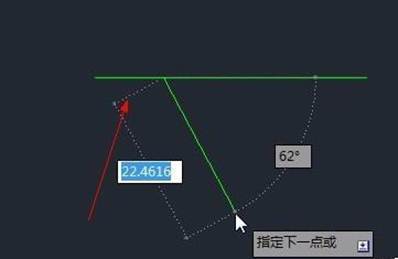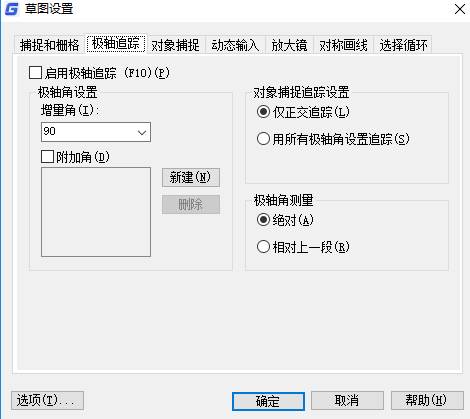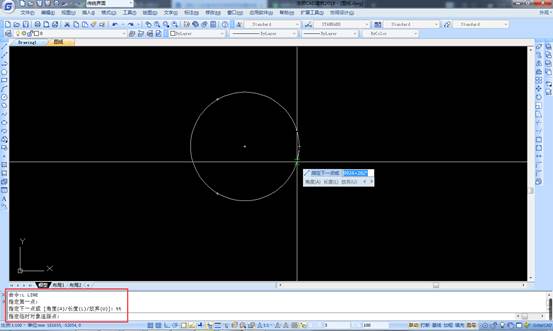CAD中如何使用追蹤功能
2019-07-30
9846
我們在繪制圖紙的時候,大多數(shù)都會用到軟件的對象捕捉功能,這個功能對我們的繪圖很有幫助,在軟件中,除了這個功能,我們也可以使用自動追蹤功能,也可以幫助我們精確繪制圖紙。 CAD軟件中使用追蹤功能的方法: 1、首先打開CAD軟件,并新建一個圖紙,先畫了一條長40mm的線段。2、正常的情況下,選擇再畫直線,從已畫線段的左端點出發(fā),會有自動追蹤的標(biāo)記。如圖,箭頭所指的數(shù)字是左端點到鼠標(biāo)的距離。3、這是可以直接用鍵盤輸入距離,要畫線段的起點就確定了。我輸入的是10,距離也恰好為10。 4、但是有時候自動追蹤的功能不能用了,箭頭那里一直顯示坐標(biāo),并不顯示距離。無法進行自動追蹤。 5、自動追蹤一定與對象捕捉有關(guān),打開對象捕捉的對話框,要勾去"最近點",才能實現(xiàn)自動追蹤功能。 6、勾去之后,如下圖顯示就可以了。 以上就是在浩辰CAD軟件中,如果當(dāng)我們使用的對象捕捉功能不能夠滿足我們的繪圖需要的情況下,我們可以使用軟件中的自動追蹤功能。今天就介紹這么多了。安裝浩辰CAD軟件試試吧。更多CAD教程技巧,可關(guān)注浩辰CAD官網(wǎng)進行查看。
CAD中的自動追蹤功能
2019-07-24
8500
當(dāng)我們在使用CAD軟件繪制圖紙時,在繪圖的時候,為了使繪圖更加精確,我們會使用到CAD追蹤功能,幫助我們繪圖。那在浩辰CAD軟件中如何使用自動追蹤功能呢?今天就為大家簡單介紹下。 CAD中的自動追蹤功能:自動追蹤功能1、極軸追蹤(光標(biāo)沿極軸方向移動)極軸:打開/關(guān)閉極軸追蹤模式設(shè)置極軸角—— 右鍵單擊狀態(tài)行的“極軸”按鈕,在 “極軸追蹤” 選項卡中設(shè)置極軸增量角或新建附加角。注意:同時打開極軸追蹤和極軸捕捉模式時,才能實現(xiàn)極軸捕捉。2、對象追蹤對象追蹤:開/關(guān)對象追蹤捕捉模式實現(xiàn)對象追蹤捕捉的幾步操作: (1)將光標(biāo)在某一對象上的所需點處停留片刻; (2)沿正交或極軸方向的 “路徑” 追蹤; (3)待找到滿足條件的點后單擊確定。 以上就是在浩辰CAD軟件中,當(dāng)我們想要繪制一些有著特殊角度的圖形的時候,我們就需要使用CAD中的追蹤功能。今天就介紹這么多了。安裝浩辰CAD軟件試試吧。更多CAD教程技巧,可關(guān)注浩辰CAD官網(wǎng)進行查看。
CAD的追蹤捕捉方式的使用方法
2019-07-04
6918
CAD提供的捕捉方式有好多種,但有些方式從對話框、快捷菜單中都不能夠找得到,例如追蹤(TRACK),這種方式在一些特殊定位下非常有效。比如我們繪制給排水圖紙時,要在墻角處布置一根立管,也就是距離墻角一定位置畫一個圓,如下圖所示。 在上面的例圖中,我們肯定要用墻角點進行定位,我們有兩種選擇,一是將圓畫在墻角處,然后再執(zhí)行移動命令,設(shè)置墻角點為基點,然后輸入相對坐標(biāo)@200,200,將圓移動到指定位置,如果用TRACK捕捉的話,我們直接在畫圓的時候就可以完成定位了,下面我們看一下操作。1、 輸入C(CIRCLE)或在工具面板中單擊畫圓的按鈕,軟件會提示我們指定圓心或選擇其他方式。 2、 輸入TRACK或TK,回車,軟件會提示指定第一追蹤點。第一追蹤點就是定位的原始基點,將光標(biāo)移動到墻角處,出現(xiàn)端點捕捉標(biāo)記時單擊,將追蹤點定位到墻角處。 3、 軟件會提示下一點,按F8打開正交,橫向移動光標(biāo),輸入200,回車。 4、 此時跟蹤點已經(jīng)到了距離墻角橫向距離200的位置,我們移動光標(biāo),可以看到出現(xiàn)一條豎線。 向上移動光標(biāo),輸入200,將跟蹤點向上移動200。 5、 命令仍繼續(xù)提示下一點,左右上下拖動光標(biāo),我們可以看到從跟蹤點會有一條橫線或豎線連接到光標(biāo)上,表示我們可以繼續(xù)指定方向和距離,繼續(xù)定位跟蹤點。但目前的點已經(jīng)滿足我們的要求,按回車或空格,完成跟蹤的操作,拖動光標(biāo),我們可以看到圓心已經(jīng)準(zhǔn)確地定位到了正確的位置。 6、輸入圓的半徑,例如50,就完成了圓的繪制。通過以上的操作,就能快速實現(xiàn)追蹤捕捉,簡單高效,大大節(jié)約了設(shè)計師的工作效率。安裝浩辰CAD軟件試試吧。更多CAD教程技巧,可關(guān)注浩辰CAD官網(wǎng)進行查看。
CAD軟件中如何使用臨時追蹤點
2019-05-23
6811
當(dāng)我們在使用CAD軟件繪制圖紙時,我們會經(jīng)常使用到對象捕捉功能,但是在使用過程中,總會出現(xiàn)臨時追蹤點。那么,浩辰CAD中,如何使用這些臨時追蹤點呢?今天就為大家簡單介紹下。CAD軟件中臨時追蹤點的使用方法1、這時候就需要借助于CAD中的對象捕捉點中的臨時追蹤點,臨時追蹤點需要在命令的執(zhí)行過程中使用“shif+鼠標(biāo)右鍵”或是在命令行輸入其快捷命令 “tt”來調(diào)取。不過在使用臨時追蹤點時需要注意將狀態(tài)欄中的“極軸”、“對象捕捉”、“對象追蹤”分別開啟,這樣才能達(dá)到想要的效果。2、繪制第一個圖形,半徑為30的圓很容易繪制,接下來執(zhí)行畫線命令時就要用這個臨時追蹤點來完成。我們要找的追蹤點是圓心沿x軸正方向20距離與圓的交點,操作步驟如下。3、輸入L,回車,執(zhí)行直線命令。輸入TT,回車,捕捉到圓的圓心點作為臨時追蹤點。 此時命令重新又變回提示指定第一點,向右側(cè)移動光標(biāo),再次輸入TT,回車,輸入20,將臨時追蹤點定位在距圓心點20的位置。 5、然后向下移動光標(biāo),當(dāng)通過極軸和對象追蹤捕捉到和圓的交點時單擊,即可確定直線的第一點。6、然后將光標(biāo)向左側(cè)移動,沿極軸方向追蹤到跟圓的交點,單擊,即可完成直線的繪制。接下來連接圓的另一交點即可。7、繪制第二個圖形的時候,也是同樣先將大圓畫好,然后用三點畫弧命令,只是需要在繪圖前先算好需要怎么跟蹤。以上就是在浩辰CAD軟件中,當(dāng)我們在使用對象捕捉的時候,當(dāng)捕捉不到的時候,我們可以使用臨時追蹤點。今天就誰介紹這么多了。安裝浩辰CAD軟件試試吧。更多CAD教程技巧,可關(guān)注浩辰CAD官網(wǎng)進行查看。